DisplayFusion Pro中文版,專業的多顯示器管理軟件,它可以增強多顯示器顯示效果,并且讓用戶可以自定義不同顯示器顯示不同的內容和界面,如標題欄按鈕、觸發器、在線墻紙,讓一如電腦可以同時顯示多個任務,同時操作不同的內容,非常好用,本站提供的版本附上了注冊機,可完美激活

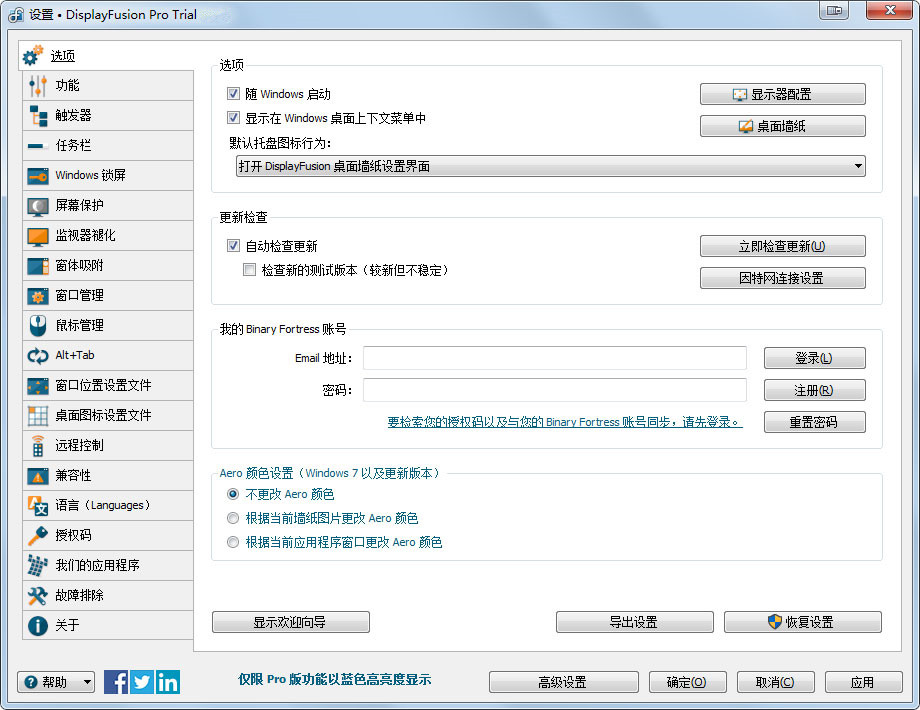
DisplayFusion Pro軟件功能:
1、多監視器任務欄
通過向每個監視器添加任務欄,使窗口易于組織。
2、令人難以置信的桌面壁紙
輕松使用來自許多在線來源的令人驚嘆的壁紙圖像,或使用您自己的收藏的圖像。
3、窗口管理
輕松管理桌面窗口。使用內置功能或創建自己的窗口大小和移動,以滿足您的需求。
4、監視器配置
通過精確的設置、配置文件、拆分和填充來控制顯示器,實現擋板補償。
5、監視器拆分
監視器拆分允許您將監視器劃分為多個“虛擬”監視器,這些監視器具有自己的任務欄、壁紙和屏幕保護程序。
6、監視器衰減
通過使用自動調光未使用的監視器和應用程序窗口,專注于手頭的任務 DisplayFusion 的監視器淡入淡出功能。您可以調暗非活動監視器、所有監視器、活動窗口以外的所有內容,以及更多內容。
7、觸發器
觸發器功能允許您偵聽事件,如窗口創建、窗口焦點、桌面解鎖、系統空閑等。然后,您可以運行預設命令或自定義腳本來操作該窗口,或者您可以想象的任何其他內容。
8、遙控
遠程控制 DisplayFusion 從您的手機或平板電腦!改變你的壁紙,切換顯示器和數百其他能力。
9、強大的功能
通過自定義“組合鍵”和“標題欄”按鈕,快速訪問功能強大的功能庫或腳本函數庫。
10、有用的窗口10調整
自定義 Windows 10 以滿足您的需要。將超級用戶菜單(Win + X)移動到鼠標位置,隱藏 Windows 鎖定屏幕等!
11、窗口位置配置文件
使用輕松保存和加載窗口大小和位置 DisplayFusion ‘的窗口位置配置文件功能。加載以前保存的窗口位置配置文件是快速將窗口組織成預設排列的簡便方法。
DisplayFusion Pro使用方法
下面是 DisplayFusion 快捷鍵列表
Ctrl + Win + X 移動窗口到下一個顯示器(單顯示器下無效)
Ctrl + Win + Z 移動窗口到下一個顯示器并且調整到合適尺寸
Ctrl + Win + A 移動窗口到下一個顯示器并且最大化
Ctrl + Win + Q 移動窗口到顯示器中心
Ctrl + Win + S 移動窗口到顯示器中心并且縮小 75%
Ctrl + Win + W 移動窗口到顯示器中心并且縮小 95%
Ctrl + Win + ← 移動窗口到顯示器左邊
Ctrl + Win + → 移動窗口到顯示器右邊
Ctrl + Win + ↑ 移動窗口到顯示器上邊
Ctrl + Win + ↓ 移動窗口到顯示器下邊
安裝破解
1、下載數據包然后解壓,雙擊“DisplayFusionSetup-9.7.2.exe”點擊“確定”

2、選擇“我接受”點擊“下一步”

3、選擇使用授權碼然后運行注冊機,將授權碼復制到軟件上點擊下一步

4、點擊“安裝”

5、軟件正在安裝,請耐心等待

6、安裝完成,點擊“結束”即可.
建議斷網安裝,安裝完成后設置DisplayFusion軟件斷網以防止激活失敗

安裝完成之后即可直接使用,還是非常簡單的哦。
上一篇:Citavi(文獻資源管理軟件)
下一篇:梵訊房屋管理軟件



 360解壓縮軟件2023
360解壓縮軟件2023 看圖王2345下載|2345看圖王電腦版 v10.9官方免費版
看圖王2345下載|2345看圖王電腦版 v10.9官方免費版 WPS Office 2019免費辦公軟件
WPS Office 2019免費辦公軟件 QQ瀏覽器2023 v11.5綠色版精簡版(去廣告純凈版)
QQ瀏覽器2023 v11.5綠色版精簡版(去廣告純凈版) 下載酷我音樂盒2023
下載酷我音樂盒2023 酷狗音樂播放器|酷狗音樂下載安裝 V2023官方版
酷狗音樂播放器|酷狗音樂下載安裝 V2023官方版 360驅動大師離線版|360驅動大師網卡版官方下載 v2023
360驅動大師離線版|360驅動大師網卡版官方下載 v2023 【360極速瀏覽器】 360瀏覽器極速版(360急速瀏覽器) V2023正式版
【360極速瀏覽器】 360瀏覽器極速版(360急速瀏覽器) V2023正式版 【360瀏覽器】360安全瀏覽器下載 官方免費版2023 v14.1.1012.0
【360瀏覽器】360安全瀏覽器下載 官方免費版2023 v14.1.1012.0 【優酷下載】優酷播放器_優酷客戶端 2019官方最新版
【優酷下載】優酷播放器_優酷客戶端 2019官方最新版 騰訊視頻播放器2023官方版
騰訊視頻播放器2023官方版 【下載愛奇藝播放器】愛奇藝視頻播放器電腦版 2022官方版
【下載愛奇藝播放器】愛奇藝視頻播放器電腦版 2022官方版 2345加速瀏覽器(安全版) V10.27.0官方最新版
2345加速瀏覽器(安全版) V10.27.0官方最新版 【QQ電腦管家】騰訊電腦管家官方最新版 2024
【QQ電腦管家】騰訊電腦管家官方最新版 2024 360安全衛士下載【360衛士官方最新版】2023_v14.0
360安全衛士下載【360衛士官方最新版】2023_v14.0